Графики — инструмент для просмотра статистики по показам и продажам ваших товаров.
С его помощью вы можете создавать отчёты по показателям для одного или нескольких товаров, а также для категории за определённый период.
Чтобы построить графики, используйте подборки метрик или создавайте их сами.
Метрики
#
Метрики — количественные показатели продаж, показов и конверсий.
Метрики делятся на несколько видов в зависимости от их назначения.
Виды
#
Метрики показывают информацию об уникальных посетителях, которые увидели или просмотрели ваш товар. Подборка состоит из метрик:
- Уникальные посетители, всего — количество уникальных посетителей, просмотревших товар на любой странице сайта.
- Уникальные посетители с просмотром карточки товара — количество уникальных посетителей, которые просмотрели карточку товара.
- Уникальные посетители с просмотром в поиске или каталоге — количество уникальных посетителей, просмотревших товар в результатах поиска или на странице каталога.
Метрики показывают, сколько раз ваши предложения увидели покупатели. Вы можете посмотреть показы на разных страницах, например, на карточке товара или в поиске и каталоге. Подборка состоит из метрик:
- Показы, всего — сколько раз ваш товар появлялся на любых страницах сайта. Метрика растёт, если один пользователь встречает товар несколько раз.
- Показы в поиске и каталоге.
- Показы на карточке товара.
- Позиция в поиске и каталоге — средняя позиция товара в результатах поиска и каталога. Учитывается позиция после фильтрации и сортировки. Позиция не учитывается, если товар не был показан посетителю. Чем больше значение, тем дальше в результатах поиска показывается товар. Если значение «0», товар не показывался в этот период.
Метрики помогают определить, сколько уникальных посетителей посмотрели товар и добавили его после этого в корзину. Подборка состоит из метрик:
- Конверсия в корзину, общая — отношение количества добавлений товара в корзину к количеству уникальных посетителей, которые просмотрели товар на любой странице сайта.
- Конверсия в корзину из карточки товара — отношение количества добавлений товара в корзину к количеству уникальных посетителей, которые просмотрели карточку товара.
- Конверсия в корзину из поиска или каталога — отношение количества добавлений товара в корзину к количеству уникальных посетителей, которые просмотрели карточку товара на странице поиска и в каталоге.
Метрики показывают, сколько раз ваш товар добавили в корзину с разных страниц сайта. Подборка состоит из метрик:
- В корзину, всего.
- В корзину из карточки товара.
- В корзину из поиска или каталога.
Метрики в наборе показывают данные по товарам с различными статусами. Вы можете отслеживать количество товаров, которые покупатели возвращают или отменяют, и улучшать эти показатели. Подборка состоит из метрик:
- Заказано товаров — общее количество заказанных и оплаченных товаров. В том числе количество возвращённых и отменённых товаров.
- Отменено товаров — общее количество отменённых товаров независимо от причины. Учитываются отмены покупателем и продавцом. Данные группируются по дате отмены.
- Доставлено (за выбранный период) — общее количество доставленных товаров в выбранный период. Учитываются в данных за день доставки.
- Выкуплено (из заказанных за выбранный период) — общее количество выкупленных товаров, которые были заказаны в выбранный период. Учитываются в данных за день заказа.
- Возвращено товаров — общее количество возвращённых товаров. Данные группируются по дате, когда был одобрен возврат денег покупателю.
Заказано на сумму — общая стоимость всех товаров, заказанных за период.
Готовые наборы
#
Метрики объединяются в тематические наборы, с помощью которых вы можете быстро провести анализ продаж.
Например, отследить, каким товарам помогает продвижение, какие продаются лучше всего или на каком этапе воронки потенциальные покупатели часто уходят.
Метрики в наборе:
- Заказано товаров.
- Уникальные посетители, всего.
- Уникальные посетители с просмотром карточки товара.
- Конверсия в корзину из карточки товара.
- Заказано на сумму.
- Отменено товаров.
- Возвращено товаров.
- Позиция в поиске и каталоге.
График строится по метрике Заказано товаров за месяц.
Данные в таблице группируются как Категория 3-го уровня → товары.
Набор поможет проанализировать путь пользователя от поиска товаров до заказа. Чтобы отследить, на каком этапе вы теряете больше всего потенциальных покупателей:
- Посмотрите, какой процент потенциальных покупателей переходит от одного этапа покупки товаров к другому.
- Определите, между какими этапами процент переходов наименьший.
Метрики в наборе:
- Показы в поиске и каталоге.
- Показы на карточке товара.
- В корзину из карточки товара.
- Заказано товаров.
- Заказано на сумму.
График строится по метрике Заказано товаров за месяц.
Данные в таблице группируются по товарам.
Набор покажет, какие товары продаются лучше всего и приносят вам основную часть оборота и заказов, а на какие приходится меньшая часть.
ABC-анализ поможет определить, для каких товаров можно подключать продвижение и пополнять остатки, а какие лучше заменить на более прибыльные.
Информация в отчёте:
- Категория А — ценные для ассортимента товары, которые приносят большую часть оборота или заказов. Поддерживайте остатки таких товаров и подключайте продвижение, чтобы привлечь ещё больше покупателей.
- Категория B — товары со средними показателями. Такие товары позволяют поддерживать оборот и количество заказов, например, когда товары категории А заканчиваются на складе. Такие товары могут перейти в категорию А, если улучшить их качество, карточку или подключить продвижение.
- Категория С — товары, которые приносят меньше всего оборота: возможно, их редко покупают или часто возвращают из-за низкого качества. Чтобы товары продавались лучше, повысьте их качество, если вы производитель, или попробуйте подключить продвижение, если раньше этот товар не продвигался.
На число заказов и оборот может влиять сезонность. Новые товары на старте продаж всегда будут находиться в категории C из-за низкого числа заказов.
Метрики в наборе:
- Заказано товаров.
- АВС по заказам — товары, которые заказывают чаще всего, попадают в категорию А.
- Заказано на сумму.
- АВС по обороту — товары, которые приносят большую часть оборота, попадают в категорию А.
График строится по метрике Заказано товаров за месяц.
Данные в таблице группируются по товарам.
Набор содержит данные по товарам, которые чаще всего покупали за последние 7 дней. С помощью набора метрик вы сможете:
- отследить, как изменились продажи пяти наиболее популярных товаров за прошедшие 7 дней;
- решить, к каким товарам подключать дополнительное продвижение, чтобы поддерживать высокие продажи.
Метрики в наборе:
- Заказано товаров.
- Заказано на сумму.
График строится по метрике Заказано товаров для пяти самых популярных товаров за месяц.
Данные в таблице группируются по товарам.
Подборка поможет оценить, как положение ваших товаров в поисковой выдаче влияет на их продажи.
Как правило, товары с низкой позицией продаются хуже. Используйте набор, чтобы:
- Находить товары, которые могут стать лидерами по продажам: у них много заказов, но низкая позиция в поиске. Дополнительное продвижение поможет поднять такие товары в поиске и увеличить продажи.
- Находить товары с высокой позицией в поиске, но низкими продажами и корректировать карточки и качество товаров.
Метрики в наборе:
- Показы в поиске и каталоге.
- Позиция в поиске и каталоге.
- Заказано товаров.
График строится по метрикам Позиция в поиске и каталоге и Заказано товаров для товаров-лидеров по заказам за месяц.
Данные в таблице группируются по товарам.
С помощью подборки вы сможете находить товары с большим количеством переходов на карточку и высокой конверсией в корзину.
Рекомендуем дополнительно подключать для таких позиций продвижение, чтобы их увидело больше потенциальных покупателей.
Метрики в наборе:
- Позиция в поиске и каталоге.
- Уникальные посетители, всего.
- Уникальные посетители с просмотром карточки товара.
- Конверсия в корзину из карточки товара.
- Заказано товаров.
График строится за месяц по метрике Уникальные посетители, всего.
Данные в таблице группируются по товарам.
Набор покажет, сколько покупателей после просмотра карточки товара добавляют его в корзину и делают заказ.
Если конверсия в корзину низкая, для привлечения покупателей поработайте над карточкой.
Метрики в наборе:
- Уникальные посетители с просмотром карточки товара.
- Конверсия в корзину из карточки товара.
- Заказано товаров.
- Заказано на сумму.
График строится по метрикам Уникальные посетители с просмотром карточки товара и Заказано товаров для товара-лидера по заказам за месяц.
Данные в таблице группируются по товарам.
Набор поможет определить, в какие месяцы спрос растёт и падает, и заранее спланировать закупку или поставку товаров.
Метрики в наборе:
- Заказано товаров.
- Заказано на сумму.
График строится по метрике Заказано товаров за год с детализацией по месяцам.
Данные в таблице группируются как Категория 3-го уровня → товары.
Если среди готовых наборов вы не нашли подходящий, создайте свой набор метрик.
Создать набор
#
-
В разделе Аналитика → Графики в блоке Настройка метрик нажмите Настроить.

-
Нажмите Добавить набор метрик и укажите название набора.
-
Выберите метрики, которые хотите добавить в набор. Максимум — 14 метрик. В таблице метрики будут отображаться в том порядке, в котором вы их выбрали.

-
Нажмите Сохранить.
Предложить набор метрик
#
Если вы считаете, что ваш набор метрик может быть полезным другим пользователям, предложите добавить его в готовые наборы: нажмите Оставить отзыв и укажите, какие метрики должны быть в наборе.
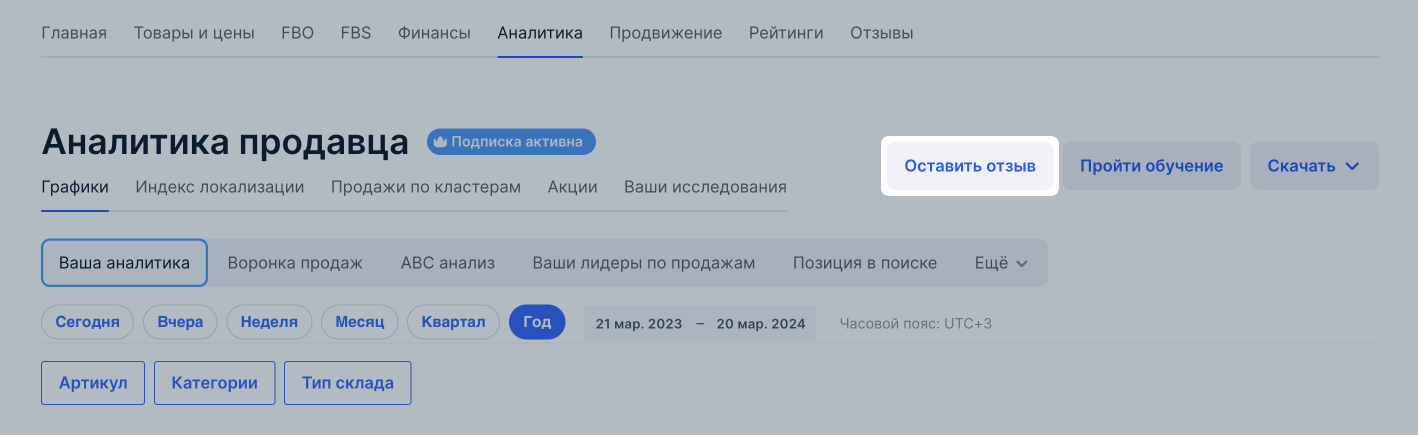
Построить график
#
- Перейдите в раздел Аналитика → Графики. Вы можете построить график:
-
по готовому набору метрик — выберите его на странице;

-
по собственному набору метрик — в блоке Настройка метрик нажмите Настроить, выберите созданный ранее набор и нажмите Применить.
- Настройте отображение данных:
- выберите период, за который хотите посмотреть данные;
- отфильтруйте данные по артикулу, категории и типу склада;
- задайте шаг отображения данных — по дням, неделям или месяцам.

- Настройте отображение данных:
- выберите период, за который хотите посмотреть данные;
- отфильтруйте данные по артикулу и категории;
- задайте шаг отображения данных — по дням, неделям или месяцам.

-
В таблице нажмите на название метрики, по которой хотите построить график.
-
Выберите, как будут отображаться товары и в каких группах: в блоке Настройка группировок нажмите Настроить. Выберите группировку и нажмите Применить.
Какие бывают группировки товаров
- Товары по категориям 3 уровня — в аналитике будут товары категории третьего уровня. Например, у товара «Свитер женский» будет второй уровень категории — «Одежда женская», а первый уровень — «Одежда».
- Товары по брендам — на графике отобразятся все товары, сгруппированные по брендам.
- Товары по всем уровням категорий — товары будут разбиты на группы по категориям первого уровня. Раскройте их, чтобы увидеть вложенные подкатегории и товары.
- Товары по категориям 2 уровня с учётом брендов — товары будут разбиты на группы по категориям второго уровня, бренды и товары вложены.
- Товары по моделям — будут отражены товары в разбивке по моделям.
- Только товары — каждый артикул будет отображаться отдельно, без объединения в группы.

По умолчанию на графике отображаются значения из строки Итого и среднее. Чтобы добавить на график данные для других строк, рядом с названием категории нажмите
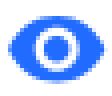 .
Чтобы посмотреть показатели за определённый день и разницу с предыдущим днём, наведите курсор на график.
.
Чтобы посмотреть показатели за определённый день и разницу с предыдущим днём, наведите курсор на график.
Данные в метриках обновляются каждый час.
Сравнить метрики
#
Вы можете сравнить две метрики на графике: над таблицей с данными включите Сравнение.
По умолчанию для сравнения выбрана метрика, по которой строится график. Чтобы выбрать вторую метрику для сравнения, наведите курсор на название и нажмите Сравнить. Новая метрика отобразится на графике пунктиром.
Чтобы удалить метрику из сравнения, наведите курсор на её название и нажмите Убрать из сравнения.
Скачать отчёт
#
Нажмите Скачать и выберите тип отчёта: за период или по дням.
В отчёте за период — общие данные без разбивки по дням, в отчёте по дням — данные за каждый день периода. Отчёт по дням формируется дольше, поэтому не рекомендуем выбирать его для периода больше двух недель.

Чтобы посмотреть список сформированных отчётов и их статусы, нажмите Скачать → Открыть менеджер загрузок.
Вы также сможете скачать отчёт позже в менеджере загрузок.
Если отчёт в статусе:
- Готов — отчёт готов к работе.
- Формируется — отчёт формируется, дождитесь статуса Готов.
- Ошибка — при формировании отчёта возникла ошибка. Попробуйте скачать его позже.
Отчёт хранится в менеджере загрузок 90 дней.


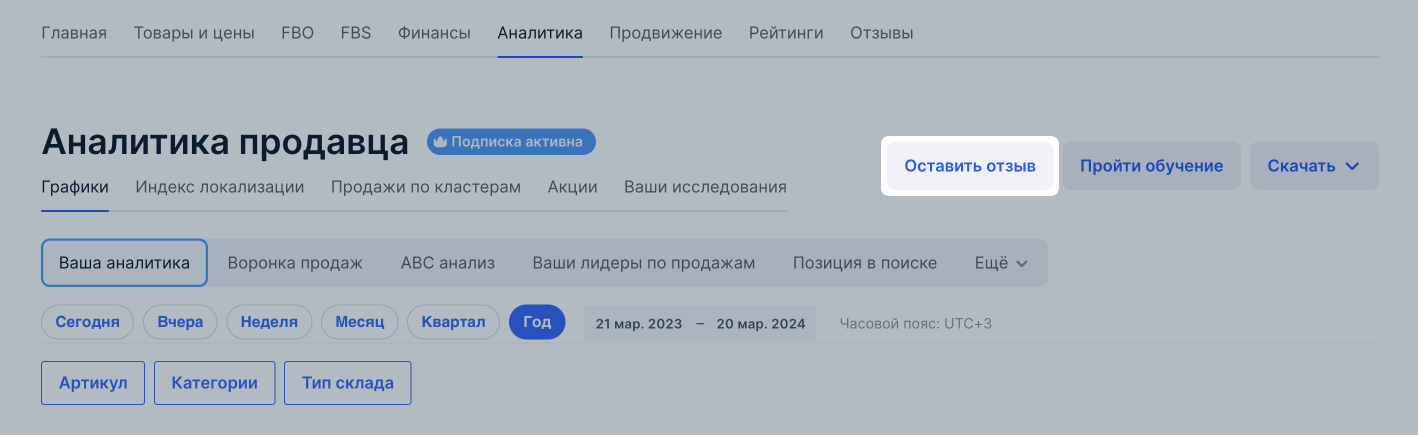




![]() .
Чтобы посмотреть показатели за определённый день и разницу с предыдущим днём, наведите курсор на график.
.
Чтобы посмотреть показатели за определённый день и разницу с предыдущим днём, наведите курсор на график.
